在如今的智能生活场景中,设备互联成为了提升工作效率和生活便捷性的关键。华为笔记本与小米手机作为两大知名品牌的产品,它们的互联互通可以为用户带来无缝的多...
2025-07-18 10 华为笔记本
随着科技的快速发展,电脑已成为了我们日常工作和生活不可或缺的一部分。华为笔记本,以其高端的性能和优雅的设计,深受用户喜爱。但有时我们在工作中需要输入一些特殊符号,可能一时无法找到这些符号的输入方法。本文将为你详细介绍华为笔记本中如何快速输入特殊标记符号,提供全面且易于理解的操作指南。
在开始之前,我们先了解华为笔记本提供的几种特殊符号输入方式。无论是商务文档、编程代码,还是图形设计,这些符号都可能会用到。本文将带你一步步掌握华为笔记本特殊符号的快速输入技巧,帮助你提高工作效率。
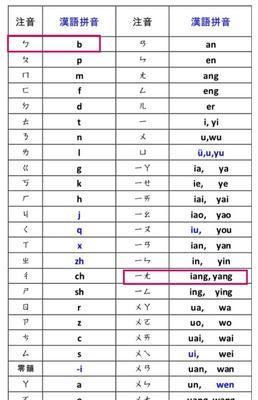
字符映射表是Windows操作系统中一个非常实用的工具,帮助用户输入那些普通的键盘上没有的特殊字符。
步骤一:打开字符映射表
1.在华为笔记本上按下`Win+R`键打开运行窗口。
2.输入`charmap`并按回车键。
步骤二:选择并复制特殊符号
1.找到你需要的特殊标记符号。
2.点击符号后,选择“复制”按钮。
3.然后在你的文档或应用程序中粘贴该符号。

华为笔记本支持多种快捷键组合,可以快速地输入常见的特殊符号。
步骤一:访问符号面板
1.使用`Win+.`或`Win+;`快捷键打开表情符号面板。
2.点击面板上的三个点(更多表情符号)进入符号面板。
步骤二:选择和输入符号
1.在符号面板中浏览你需要的特殊符号。
2.选择后,该符号会直接插入到你的光标位置。

如果你知道需要的特殊符号的Unicode编码,这种方法尤其方便。
步骤一:输入Unicode编码
1.在文档中按下`Alt+X`键。
2.输入Unicode编码的十六进制数。
步骤二:转化编码为符号
1.输入编码后,按下Enter键。
2.编码转换为对应的符号并插入文档。
华为笔记本的文本预测功能可以帮助你快速输入特殊符号。
步骤一:开启文本预测功能
1.打开设置,选择“时间和语言”。
2.进入“键盘”选项,开启文本预测功能。
步骤二:使用文本预测输入符号
1.开始打字,文本预测会显示一些选项。
2.选中你想要输入的特殊符号即可。
在使用华为笔记本输入特殊符号的过程中,用户可能会遇到一些问题。以下是一些常见的问题和解决方案:
问题:字符映射表找不到所需的符号怎么办?
解决方案:在字符映射表中,可以通过更改字体或查看其他字符集来找到更多的符号选项。
问题:快捷键输入的符号不显示怎么办?
解决方案:确保你的操作系统及笔记本驱动程序均为最新版本,有时候过时的软件会导致快捷键功能不正确。
为了改善用户体验,建议用户在平时多尝试以上提到的几种方法,并根据自己的实际需求选择最方便快捷的输入方式。同时,在进行特殊符号输入时,保持键盘布局的清晰和熟悉,可以显著提高工作效率。
现在,你已经掌握了华为笔记本特殊符号输入的所有方法。无论是通过字符映射表、快捷键还是Unicode编码,又或者是利用文本预测功能,都可以让你轻松应对各种符号输入的需求。将这些技巧运用到日常工作中,相信你的工作效率会得到大幅度提升。通过以上所述,我们希望你能更加熟练地使用华为笔记本,享受科技带来的便捷。
标签: 华为笔记本
版权声明:本文内容由互联网用户自发贡献,该文观点仅代表作者本人。本站仅提供信息存储空间服务,不拥有所有权,不承担相关法律责任。如发现本站有涉嫌抄袭侵权/违法违规的内容, 请发送邮件至 3561739510@qq.com 举报,一经查实,本站将立刻删除。
相关文章
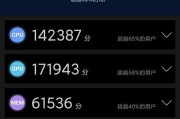
在如今的智能生活场景中,设备互联成为了提升工作效率和生活便捷性的关键。华为笔记本与小米手机作为两大知名品牌的产品,它们的互联互通可以为用户带来无缝的多...
2025-07-18 10 华为笔记本

随着笔记本电脑的使用越来越普及,人们对于其性能和使用体验的要求也随之提高。作为全球领先的科技公司,华为在笔记本电脑领域也取得了不俗的成绩。不过,用户在...
2025-07-14 7 华为笔记本
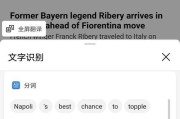
在日常工作和学习中,我们常常会遇到需要观看外语视频,但又受限于语言障碍的情况。幸运的是,华为笔记本为用户带来了翻译字幕功能,它可以帮助我们将视频中的外...
2025-04-08 45 华为笔记本
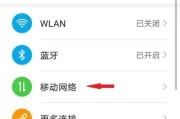
随着科技的飞速发展,远程协作和在线学习的需求变得越来越普遍。华为笔记本的屏幕共享功能,正是在这样的背景下,成为提升工作和学习效率的重要工具。但如何实现...
2025-04-04 30 华为笔记本

随着个性化需求的提升,越来越多的用户希望在使用华为笔记本时,能够对自己的锁屏背景进行个性化设置,让每一次打开电脑都能享受独一无二的视觉体验。本文旨在向...
2025-03-30 51 华为笔记本

笔记本电脑作为我们工作和学习的重要伙伴,其稳定运行至关重要。然而,当华为笔记本无法开机时,许多用户可能会感到束手无策。本文将详细分析华为笔记本无法开机...
2025-03-30 59 华为笔记本